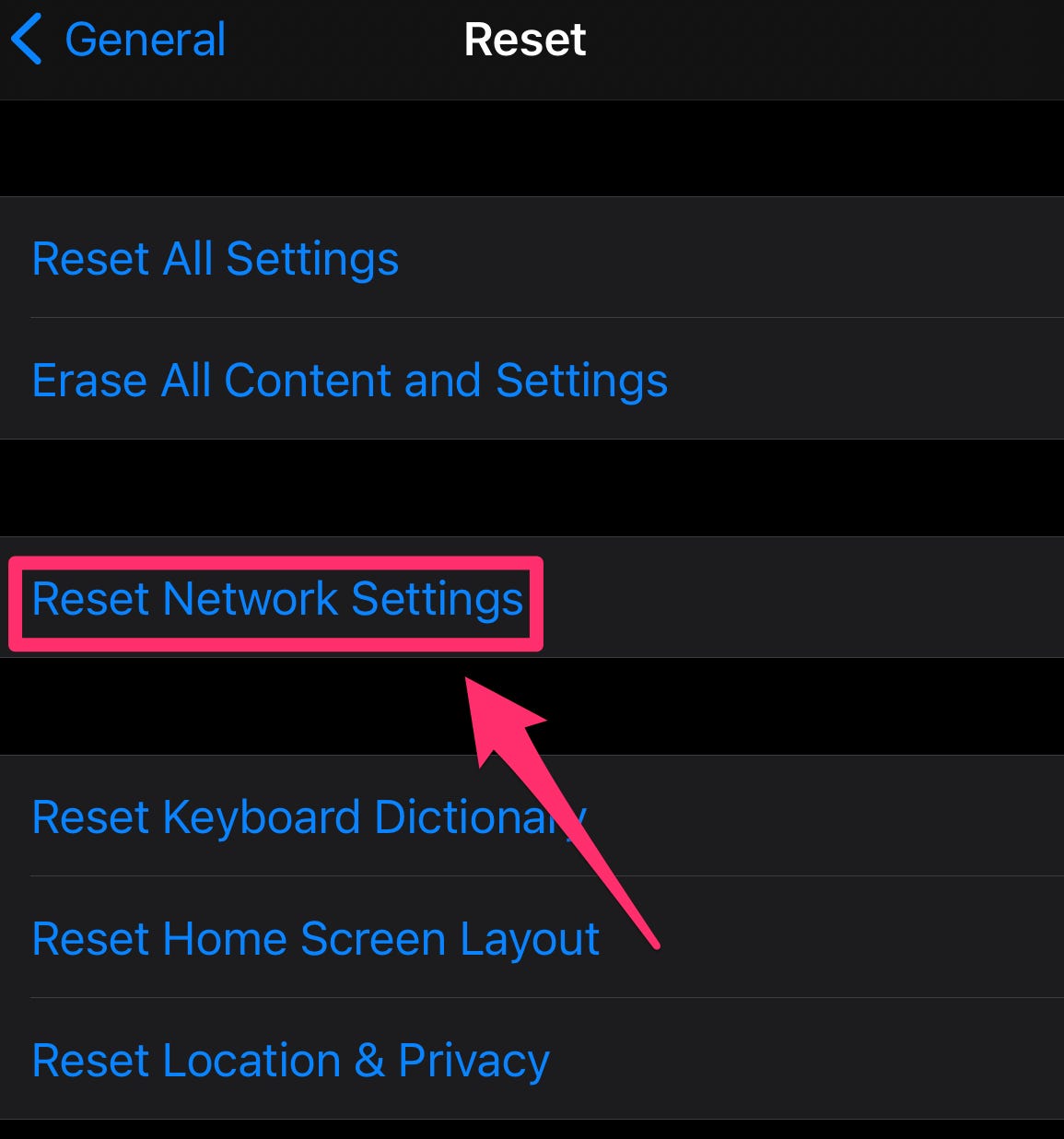Una connessione Internet è vitale per molte delle caratteristiche e funzioni dell’iPhone, dall’invio di e-mail al controllo del tempo. Se scopri che il tuo iPhone non è in grado di accedere a Internet, anche se sembra che sia connesso a Wi-Fi o dati mobili, potrebbe essere necessario ripristinare le impostazioni di rete.
Ecco tutto ciò che devi sapere sul ripristino delle impostazioni di rete su iPhone.
Cosa succede quando ripristini le impostazioni di rete su iPhone
Il ripristino delle impostazioni di rete sul tuo iPhone cancella tutti i dati relativi a Internet e alla rete memorizzati sul tuo dispositivo. Ciò include i nomi delle reti Wi-Fi, le password, i dispositivi Bluetooth con cui hai precedentemente associato, le preferenze della rete cellulare e le impostazioni VPN.
Un ripristino delle impostazioni di rete è diverso da un ripristino delle impostazioni di fabbrica , l’ultimo dei quali elimina tutti i file e i dati personali. Questo viene in genere fatto quando scambi il tuo vecchio iPhone con uno nuovo. Con un ripristino delle impostazioni di rete, i tuoi file e contenuti multimediali vengono conservati, così come i dati del browser Web e le informazioni sull’operatore di telefonia mobile.
Cosa provare prima di ripristinare le impostazioni di rete
Prima di ripristinare le impostazioni di rete, prova prima a completare alcuni passaggi per la risoluzione dei problemi.
Attiva e disattiva la modalità aereo
Innanzitutto, attiva la Modalità aereo per un minuto, quindi disattivala.
1. Apri l’ app Impostazioni . Tocca l’interruttore accanto a Modalità aereo per attivarlo. Attendi un minuto o due, quindi tocca di nuovo l’interruttore per disattivarlo.
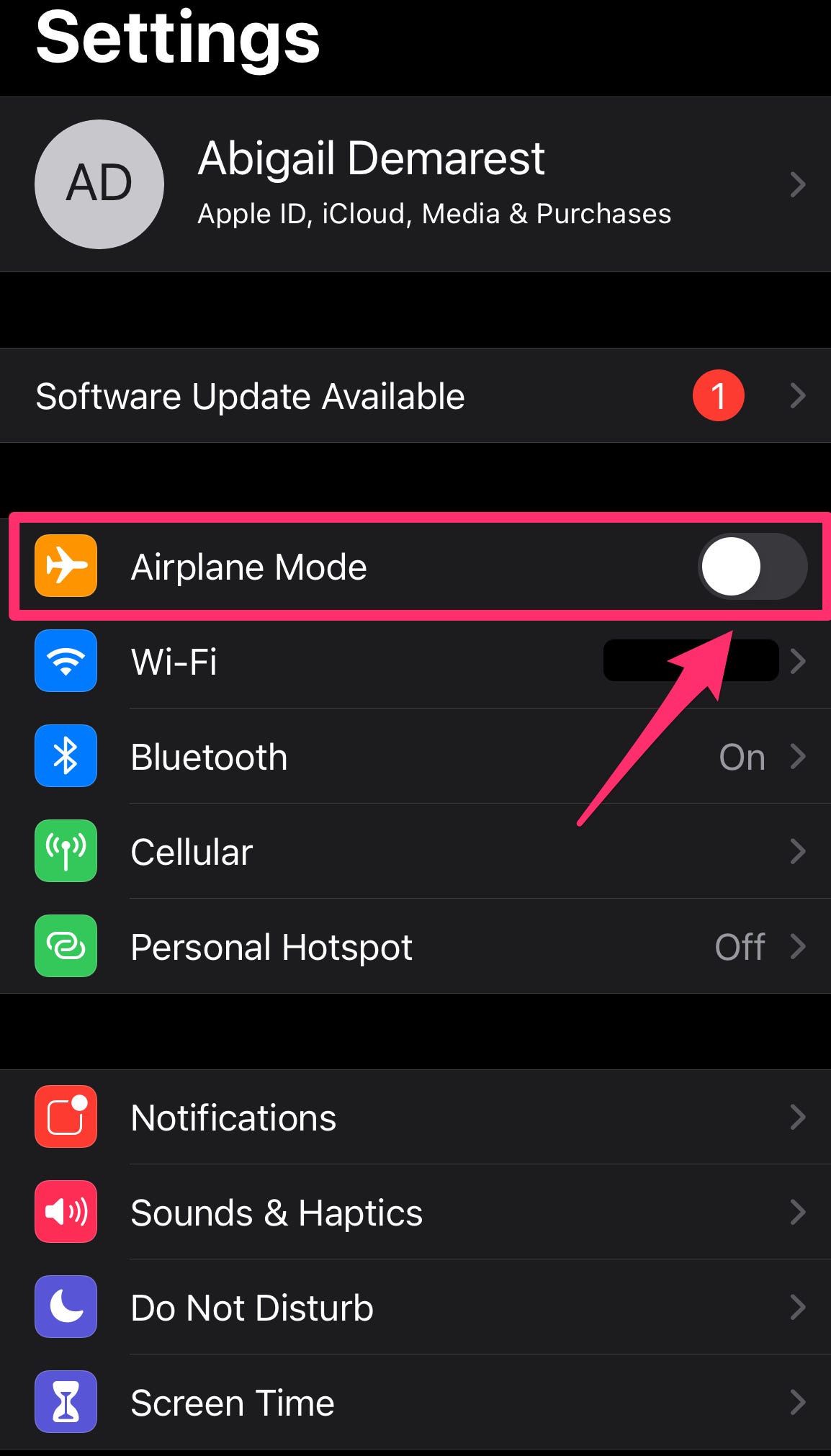
2. In alternativa, scorri verso il basso dall’angolo in alto a destra dello schermo. Tocca l’ icona Modalità aereo per attivarla. Tocca di nuovo l’icona per disattivarla.

Spegni e accendi il tuo iPhone
Se l’attivazione e la disattivazione della modalità aereo non risolve il problema, prova a spegnere e riaccendere l’iPhone.
1. Tieni premuto il pulsante di accensione per alcuni secondi oppure tieni premuto il pulsante di accensione e un pulsante del volume , finché non viene visualizzato un cursore di spegnimento .
2. Scorri la diapositiva per spegnere il dispositivo di scorrimento a destra.
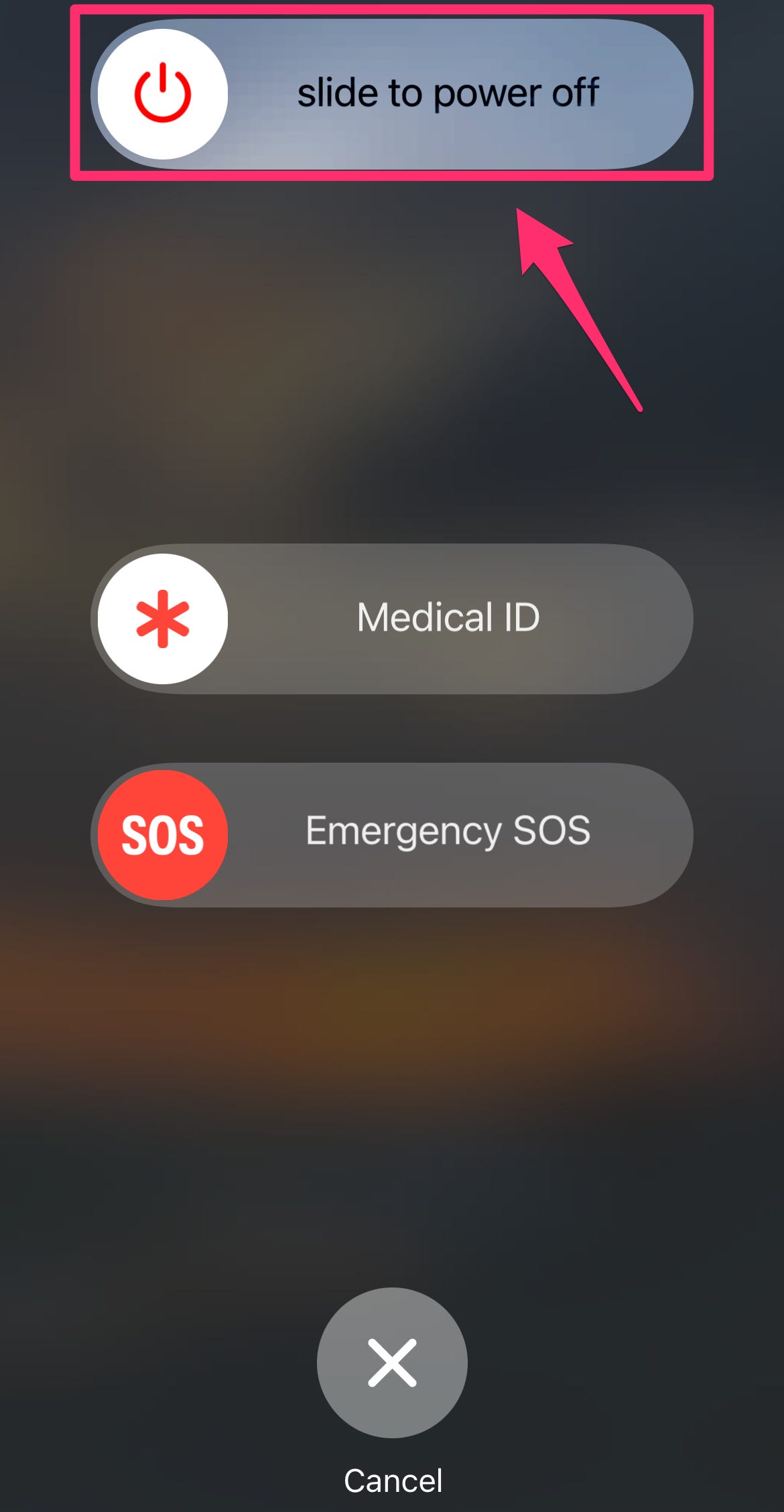
3. Dopo che il tuo iPhone si è completamente spento, tieni premuto il pulsante di accensione finché non vedi il logo Apple.
Riconnettiti alla tua rete WiFi
Se spegnere e riaccendere il tuo iPhone non risolve il problema, prova a dimenticarlo e a riconnetterti alla rete WiFi.
1. Apri l’ app Impostazioni . Tocca Wi-Fi .
2. Tocca l’ icona “i” accanto al nome della rete WiFi a cui sei attualmente connesso.
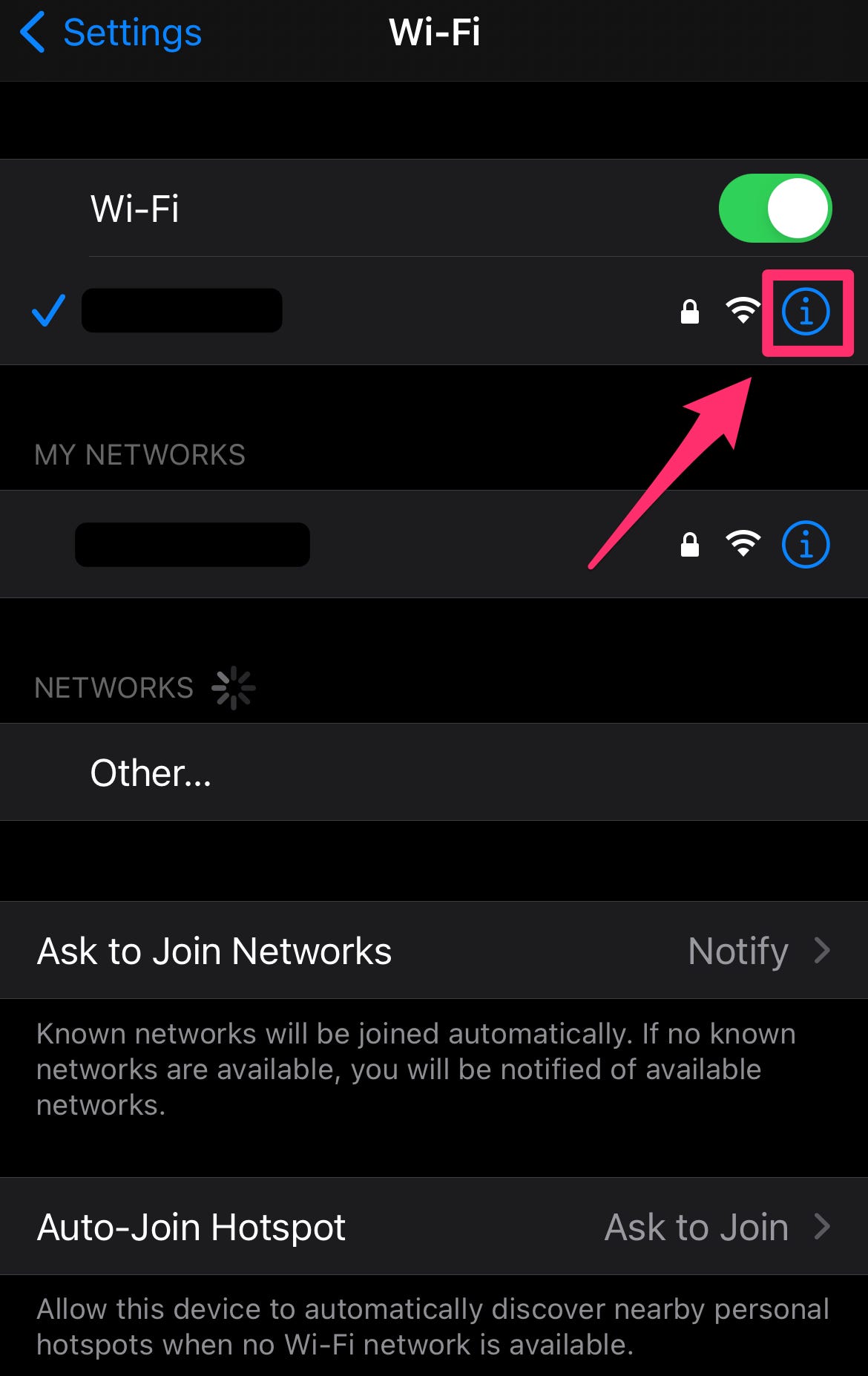
3. Tocca Dimentica questa rete , quindi tocca Dimentica per confermare.
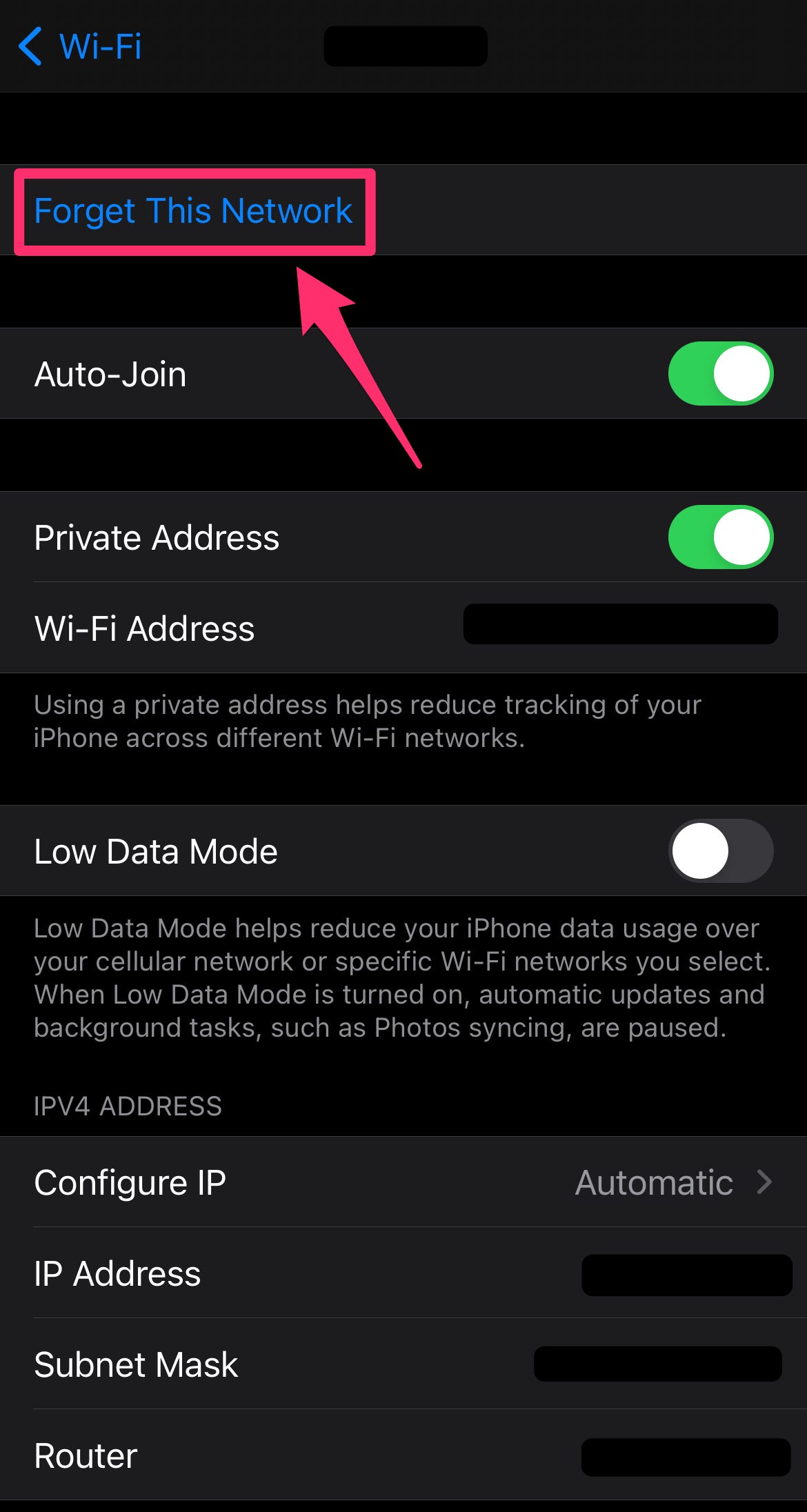
4. Nell’elenco delle reti WiFi, tocca il nome della rete a cui vuoi unirti. Digita la password di rete, quindi tocca Partecipa .
Come ripristinare le impostazioni di rete sul tuo iPhone
Infine, se hai ancora problemi di connessione a Internet, ripristina le impostazioni di rete.
1. Apri l’ app Impostazioni . Tocca Generale .
2. Scorri verso il basso fino alla fine dell’elenco. Tocca Ripristina .

3. Tocca Ripristina impostazioni di rete . Inserisci il tuo passcode se richiesto, quindi tocca Ripristina impostazioni di rete per confermare la tua scelta.